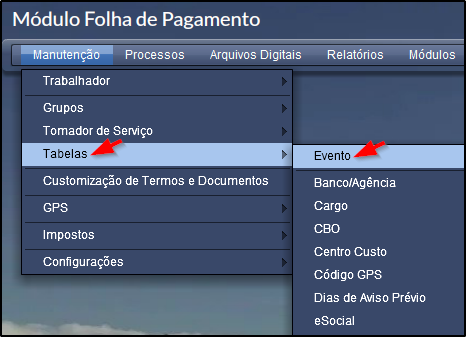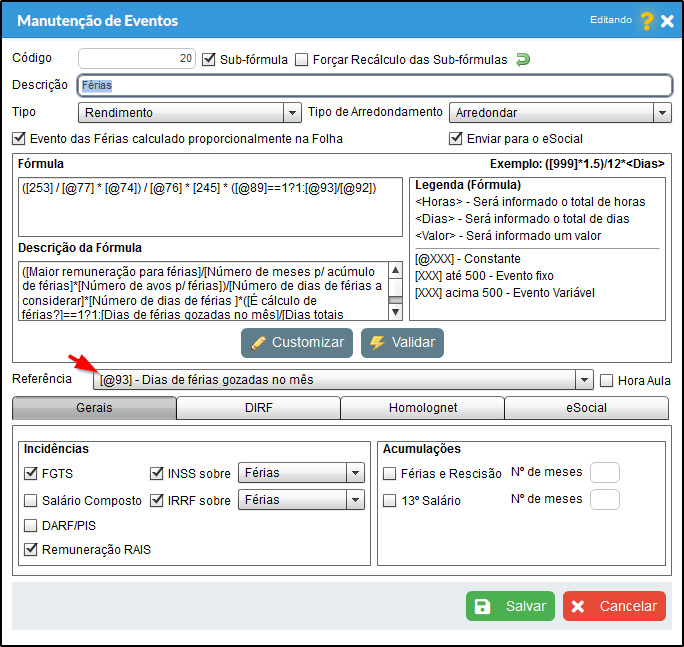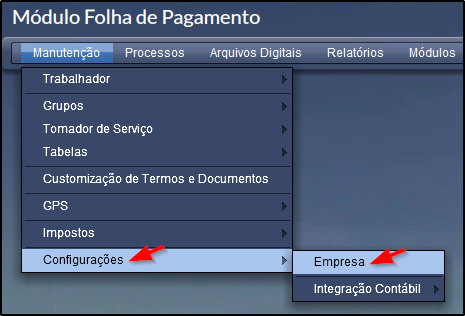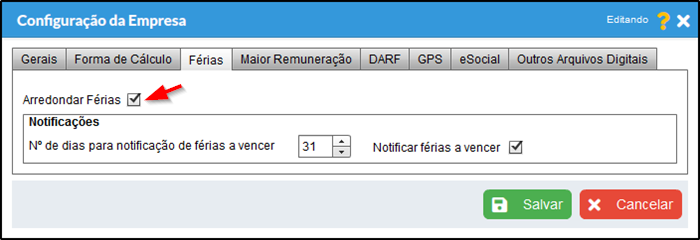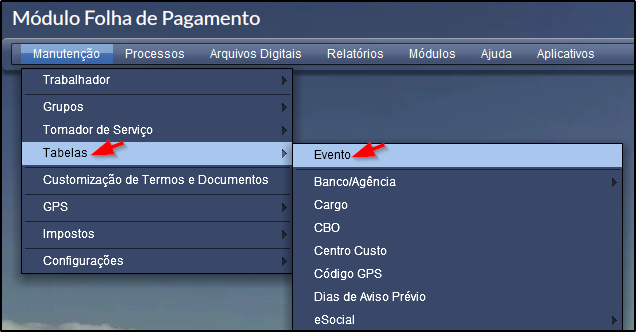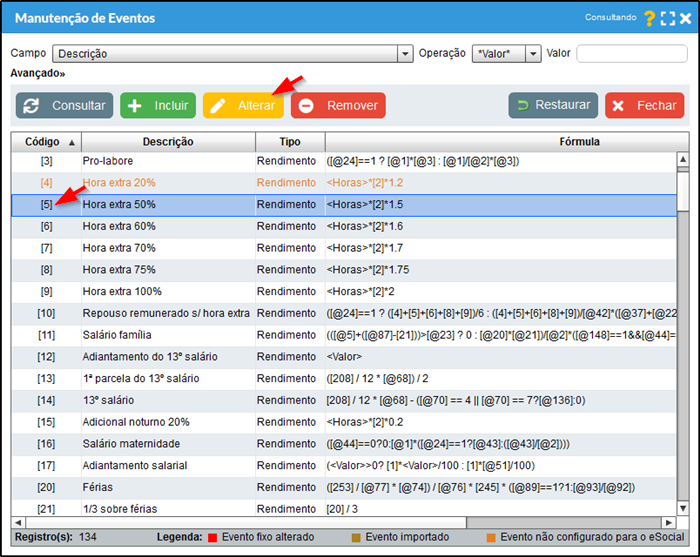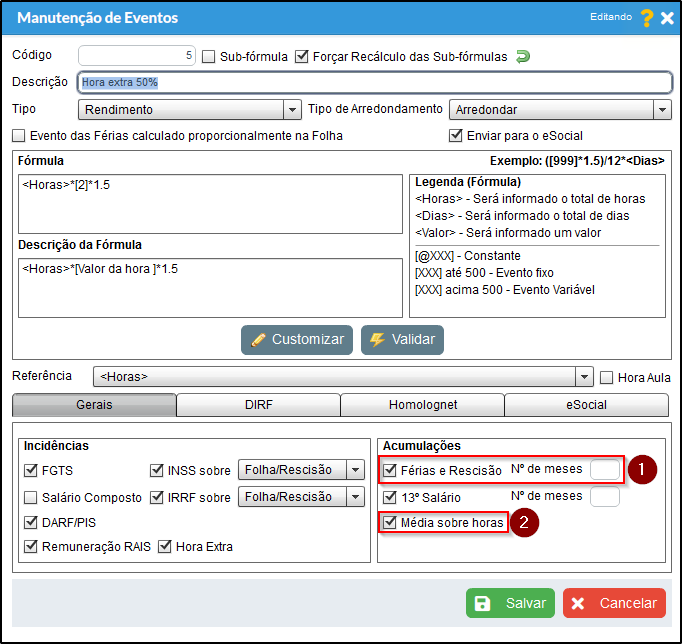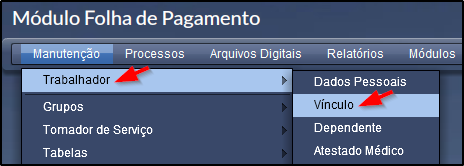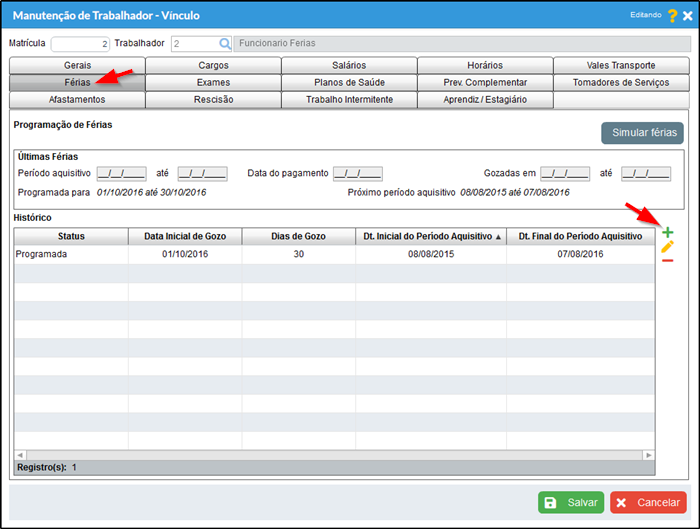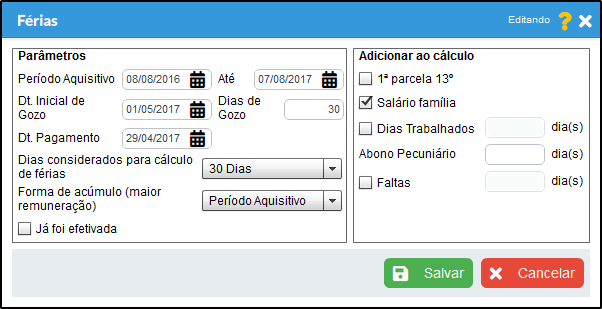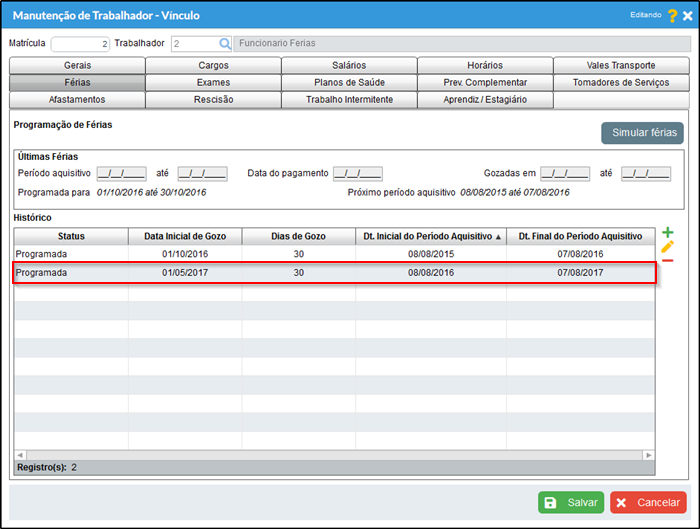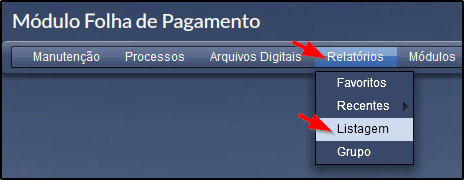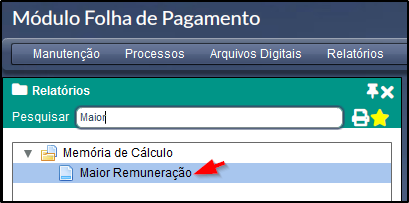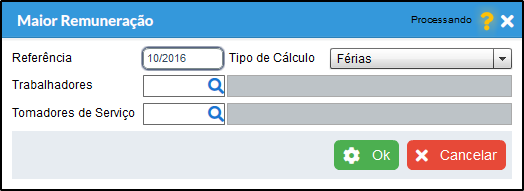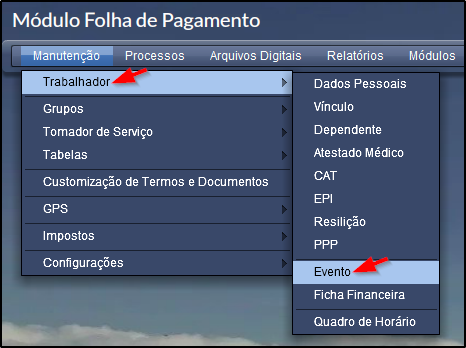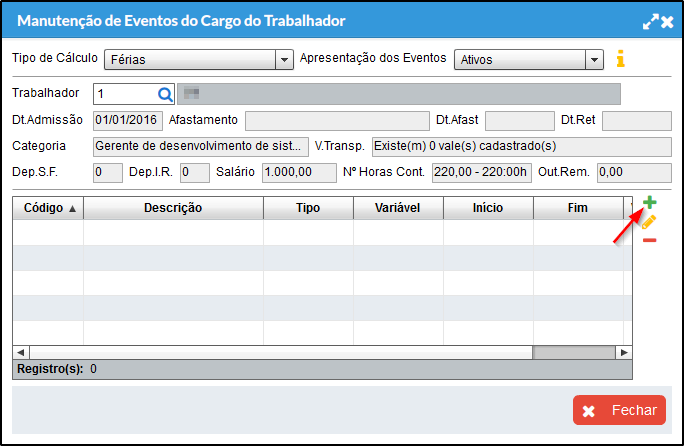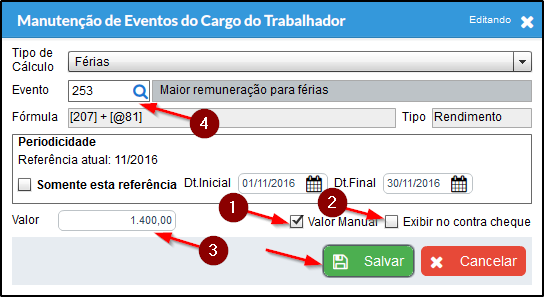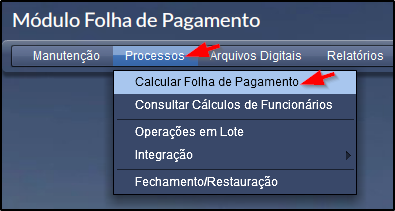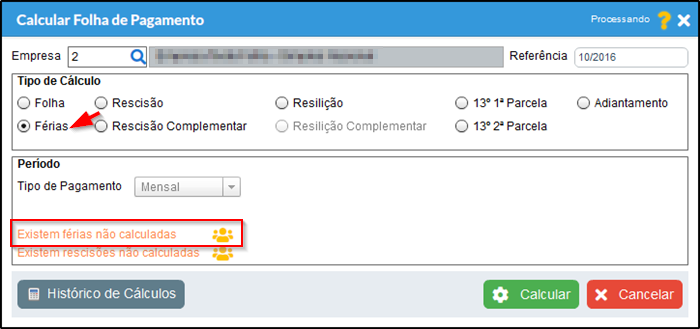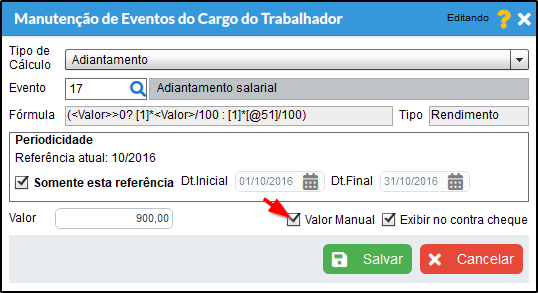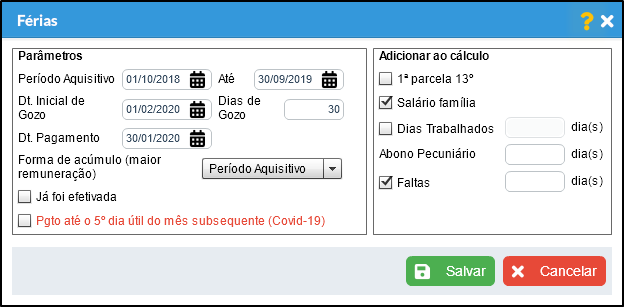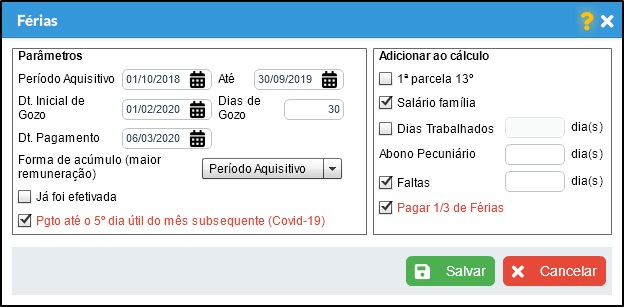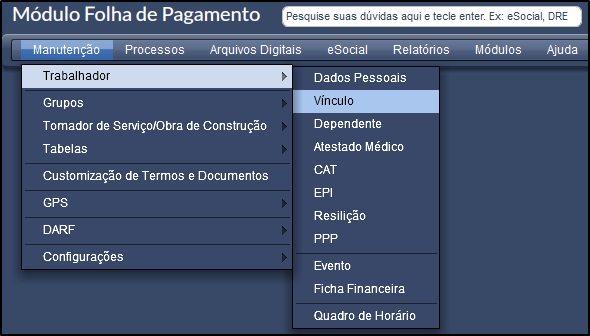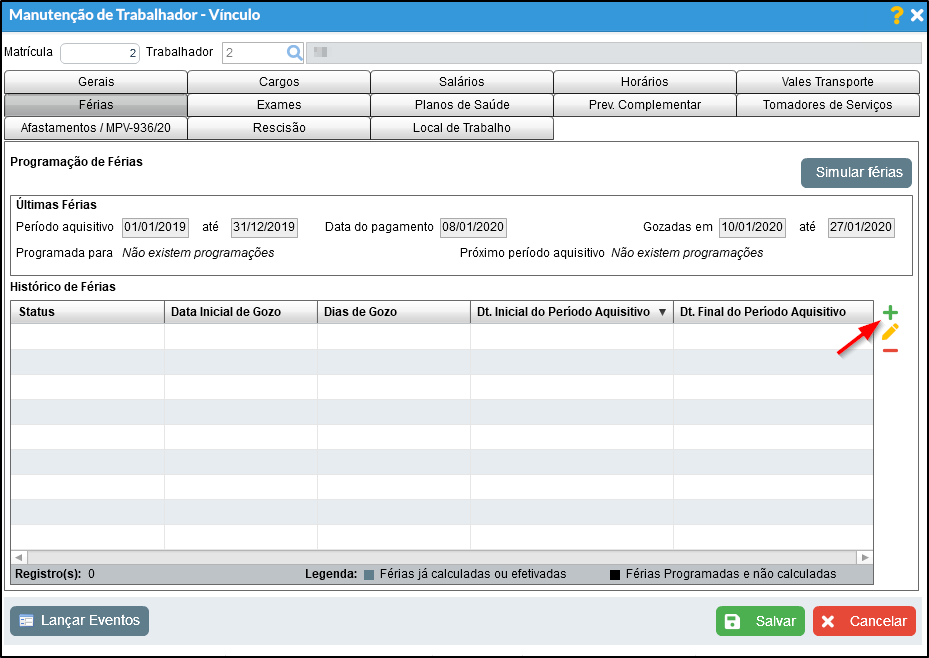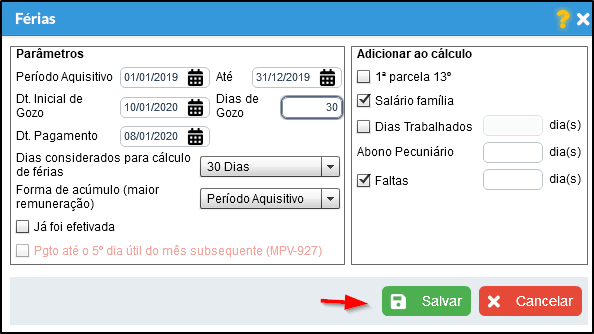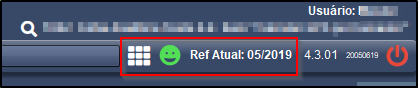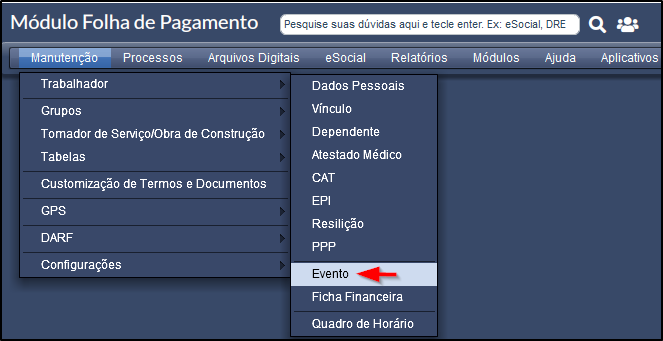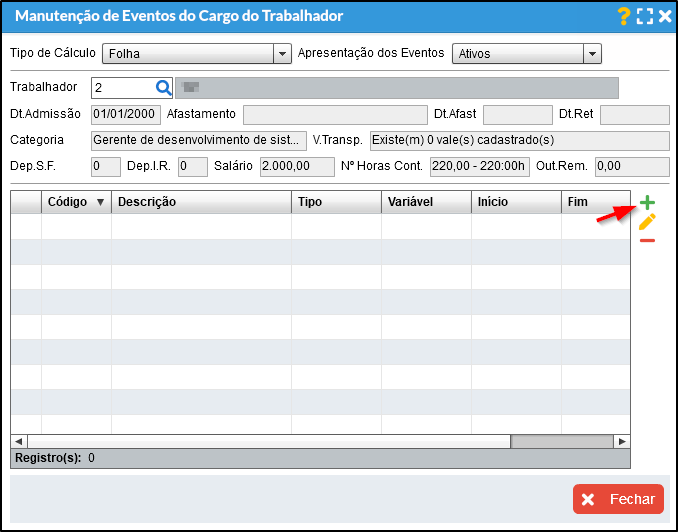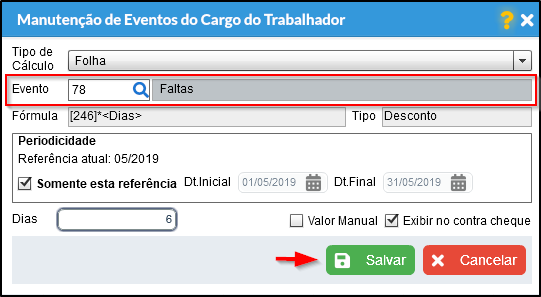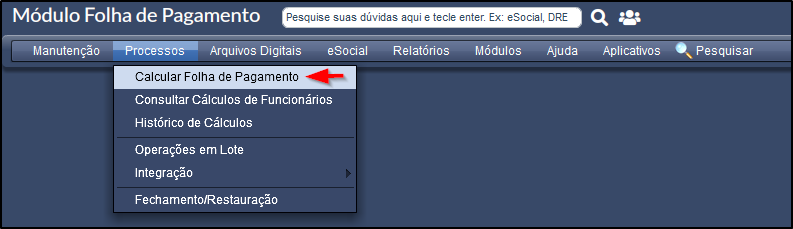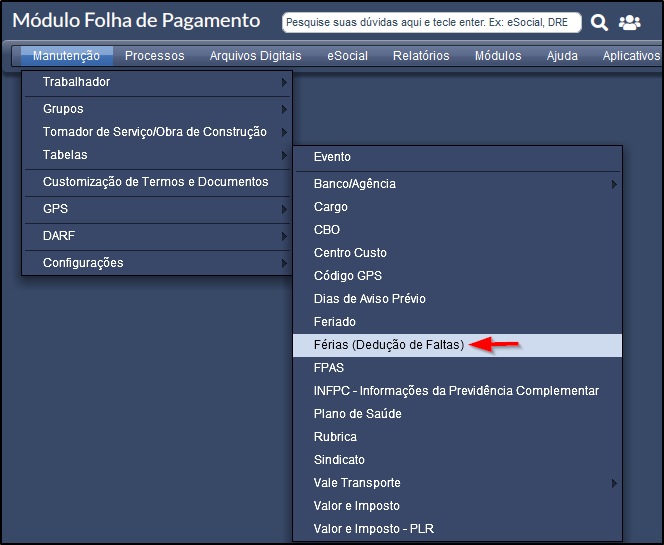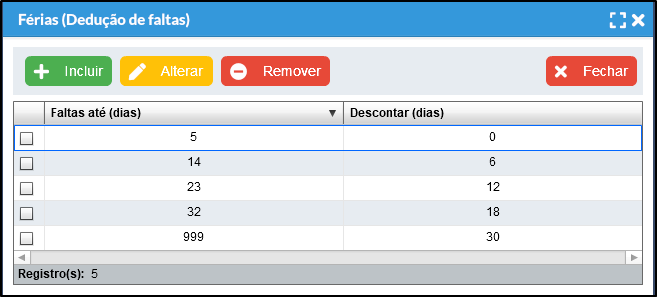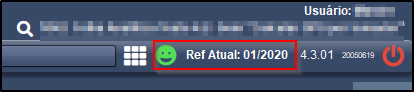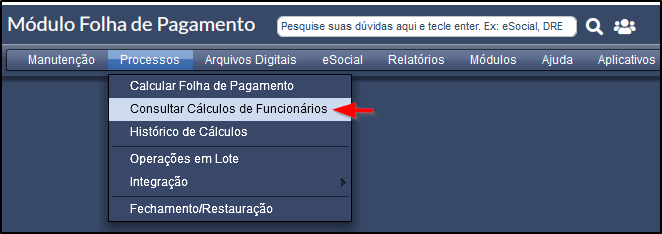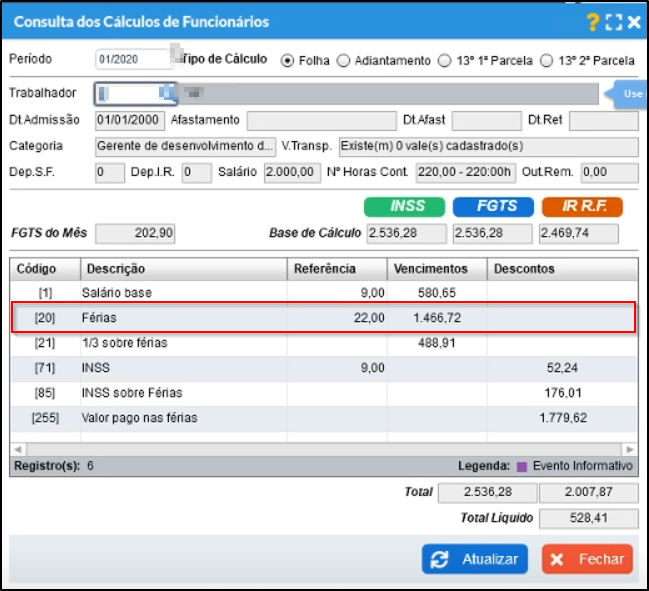Cálculo das Férias
Índice
- Definição
- Férias - Abono Pecuniário
- Prazo de Requerimento
- Férias Coletivas
- Valor do Abono
- Férias em Dobro
- Prazo de Pagamento
- Período Aquisitivo
- Observações
- Procedimento
- Configurando os Dias e Meses Considerados para o Cálculo de Férias
- Configuração de Evento para Ferias
- Incluindo Ferias a Um Trabalhador
- Maior Remuneração em Ferias
- Calculo das Ferias
- Adiantamento nas Ferias
- Realizando o lancamento de Ferias Coletivas e Individuais da Covid-19 (MP 1.046/MP 927)
- Faltas nas Ferias
- Emissão do Relatório - Aviso de Férias
- Emissão do Contracheque
- Veja Também
Definição
Férias denomina-se o período de descanso a que têm direito trabalhadores após um ano de exercício de atividades, período este chamado aquisitivo.As férias precisam ser concedidas dentro do ano posterior à aquisição.
Tutorial Em Vídeo
Férias - Abono Pecuniário
O abono pecuniário é a conversão em dinheiro de 1/3 (um terço) dos dias de férias a que o empregado tem direito. É uma opção ao empregado, independente da concordância do empregador, desde que requerido no prazo estabelecido na legislação trabalhista.
Exemplo: o empregado tem direito a 30 dias de férias, poderá converter 10 dias em dinheiro e gozar 20 dias de férias.
- Para realizar o cálculo de abono pecuniário para férias em dobro é utilizado o evento [308] Abono férias em dobro e o cálculo de 1/3 é utilizado o evento [309] 1/3 abono de férias em dobro.
Prazo de Requerimento
O empregado que desejar converter 1/3 (um terço) de suas férias em abono pecuniário deverá requerê-lo ao empregador, por escrito, até 15 (quinze) dias antes do término do período aquisitivo. Quando o requerimento do abono pecuniário de férias ocorrer após o prazo legal, ao empregador é facultado atender ou não o pedido.
Férias Coletivas
No caso de férias coletivas, a conversão de 1/3 (um terço) das férias em abono pecuniário deverá ser objeto de acordo coletivo entre o empregador e o sindicato representativo da respectiva categoria profissional, não importando a vontade individual do empregado, mesmo que tenha requerido a conversão na época oportuna.
Valor do Abono
O valor do abono pecuniário deve ser calculado sobre a remuneração das férias já acrescidas do terço constitucionalmente garantido.
Férias em Dobro
Quando ocorrer pagamento em dobro, face a não concessão das férias no prazo legal, o abono pecuniário também será em dobro, tendo em vista que a base de cálculo é a remuneração das respectivas férias. RECIBO DE PAGAMENTO DO ABONO O valor correspondente ao abono pecuniário deverá constar do recibo de férias, na rubrica própria.
Prazo de Pagamento
O abono pecuniário deverá ser pago juntamente com a remuneração das férias, até 2 (dois) dias antes do início do período de fruição das férias. Contudo, os dias trabalhados em parte do mês de concessão das férias, quando for o caso, deverão ser quitados no prazo previsto na legislação trabalhista para pagamento de salários ou em norma coletiva da categoria, quando mais favorável. ENCARGOS SOCIAIS
Sobre o valor do abono pecuniário de férias não há incidência de contribuição previdenciária e FGTS. Todavia, o abono deverá ser adicionado à remuneração das férias para cálculo do Imposto de Renda na Fonte.
Bases: Constituição Federal de 1988, artigo 7º, inciso XVII - CLT, artigos 129 a 145
Período Aquisitivo
No cadastro de uma nova férias, o período aquisitivo passa a ser incrementado para o período seguinte ao das últimas férias apenas se já tiverem sido gozados 30 dias ou se houve perda do período correspondente.
Observações
a) A partir da versão 4.3.06 foi retirado os dados da referência para o evento 22[Abono sobre férias], porém foi adicionado o evento 20[Férias], para não haver necessidade visualizar o recibo de férias para verificar os valores das férias.
b) Somente os eventos '20 -Férias', '21 - 1/3 sobre férias', '22 - Abono sobre férias' e '23 - 1/3 sobre abono de férias' calculados nas férias são lançados proporcionalmente na folha. Os demais eventos lançados nas férias terão o valor lançado na folha de forma integral.
c) Em seu Módulo Folha de Pagamento acesse o menu Manutenção > Tabelas > Evento.
d) Por padrão, o Calima informa o total de avos das férias e não os dias de gozo. Caso queira que seja exibido o dias de gozo, basta alterar a referência do evento para a constante @93.
e) Consulte o evento 20, clique em "Alterar", no campo "Referência" selecione a constante @93 - Dias de férias gozadas no mês.
Procedimento
a) Primeiramente, antes de calcularmos as ferias, devemos configurar o número de dias e meses considerados para o cálculo das ferias. Acesse o menu Manutenção > Configurações > Empresa.
b) Na aba Férias, deve-se configurar de acordo com os dados de sua empresa.
Para Arredondar os valores das férias basta apenas marcar a opção em questão.
OBS.: Em questão de arredondamento, o evento '29 - Arredondamento' se remete ao arredondamento realizado em referencia atual e o evento '204 - Arredondamento Anterior' se remete ao arredondamento realizado em referência anterior.
Exemplo de arredondamento para férias na folha analítica.
Devemos configurar o evento para que o mesmo seja incluso no calculo de médias para maior remuneração das férias.
a) Acesse o menu Manutenção > Tabelas> Evento.
b) Selecione o evento a ser verificado e clique em Alterar.
c) Será apresentado uma tela com as configurações do evento.
- Para que o evento faça parte do acumulo de média para férias, deve marcar a opção Férias e Rescisão e informar o Nº de meses para acumulo, caso não informe o número de meses para acumulo, o sistema ira adotar o numero de meses para acumulo que foram orientados no tópico "Configurando os Dias e Meses Considerados para o Cálculo de Férias".
- Pode ser marcada ou não a opção Média sobre horas, caso marque a média sobre horas, o sistema irá buscar o total de horas lançadas para o vínculo, multiplicar pelo valor atual da hora do vínculo e divide pelo numero de meses indicados para o acúmulo, caso não tenha marcado, o sistema ira buscar o valor e dividir pelo número de meses indicados para o acúmulo de férias.
a) Para calcular as férias de um funcionário, devemos inserir as Férias através do menu: Manutenção > Trabalhador > Vínculo.
b) Clique em "Consultar" e depois selecione o trabalhador que deseja.
c) Na janela Manutenção de Trabalhador – Vínculo selecione a aba Férias e clique em Adicionar como mostra a imagem abaixo.
d) Na janela Férias precisamos inserir informações como: Período Aquisitivo, Data Inicial de Gozo, Dias de Gozo. Quando você preenche a Data Inicial de Gozo o sistema já insere automaticamente a Data de Pagamento. Você pode inserir informações adicionais que podem interferir no cálculo das Férias como: Salário Família, Faltas.
e) Após clicar em Salvar, perceba que na janela Manutenção do Trabalhador – Vínculo foi lançada às Férias do trabalhador.
Iremos orientar como é realizado os cálculos de maior remuneração bem como sua inserção manual.
Relatório de Maior Remuneração - Férias
a) Para verificar a maior remuneração que está sendo considerada para o calculo de férias, devemos emitir um relatório chamado Maior Remuneração. Para isso, acesse o menu: Relatórios > Listagem e selecione o relatório Maior Remuneração.
b) Preencha os dados necessários e clique no botão OK.
- No campo Tipo de Cálculo, deve selecionar qual o cálculo que deverá ser apresentado no relatório Maior Remuneração.
- É possível selecionar um ou mais funcionários para serem apresentados no relatório, basta clicar na lupa para abrir a tela de seleção, selecione os funcionários clicando individualmente em cada uma mantendo a tecla Ctrl pressionada.
c) Após efetuar os procedimentos anteriores o relatório será apresentado.
OBS.: O Calima efetua o cálculo de maior remuneração com base nas configurações efetuadas no tópico "Configurando os Dias e Meses Considerados para o Cálculo de Férias".
- É apresentado a remuneração salarial do funcionário.
- É apresentado um quadro com as médias em cada mês, de cada evento, por fim o valor total das médias.
- Valor da maior remuneração que é adotada para as férias, encontrada somando a remuneração salarial do funcionário com o valor total das medias (salário + total das médias).
Inserir Manualmente a Maior Remuneração - Férias
a) É possível inserir manualmente o valor da maior remuneração, para isso acesse o menu: Manutenção > Trabalhador > Evento.
b) Deve selecionar o funcionário, o Tipo de Calculo deve ser selecionado como "Férias", após isso clique no botão de adicionar (botão verde no canto direito da tela) para abrir a tela de seleção de evento.
c) Selecione o evento Maior remuneração para férias, código 253, marque a opção "Valor Manual", desmarque a opção "Exibir no contra cheque", no campo "Valor" deve informar o valor da maior remuneração.
- O campo Valor Manual deve ser selecionado para que o valor a ser digitado sobrescreva o valor anterior calculado pelo sistema.
- A opção Exibir no contra cheque deve ser desmarcada para que ao calcular as férias, o evento 253, Maior remuneração para férias não seja exibido no recibo, dobrando o valor das ferias.
- No campo Valor, deve preencher com o valor total da maior remuneração (remuneração salarial + média).
- No campo Evento deve selecionar o evento que ira efetuar o lançamento, no caso da maior remuneração , o evento 253, Maior remuneração para férias.
a) Agora já podemos calcular as Férias do funcionário. Para isso acesse o menu: Processos > Calcular Folha de Pagamento.
b) Na janela Calcular Folha de Pagamento note que o sistema exibe a mensagem que há Férias para serem calculadas. Logo é necessário calcular as Férias. Marque a opção Férias e clique em Calcular.
OBSERVAÇÃO.1: A férias devem ser calculadas antes da folha, caso contrario, não será gerado valores de férias, pois será tratado como se o funcionário houvesse trabalhado no mês.
OBSERVAÇÃO.2: As férias devem ser pagas em até 3 dias úteis antes da data inicial do gozo, portanto, se a data inicial do gozo for 01/10/2018 e a data de pagamento 29/09/2018 as férias deverão ser calculadas na referência 09/2018. Para a impressão dos relatórios a referência das férias será 10/2018 referência onde as férias ocorrem.
Exemplo:Caso a data inicial do gozo for 04/10/2018 e a data de pagamento 01/10/2018 as férias serão calculadas na referência 10/2018 e os relatórios serão impressos na referência 10/2018.
A data inicial do gozo e data de pagamento podem ser conferidas em Manutenção> Trabalhador > Vínculo> Aba Férias.
a) É possível lançar um adiantamento para um funcionário que esteja de férias para isso acesse o menu: Manutenção > Trabalhador > Evento.
b) Na tela "Manutenção de Eventos do Cargo do Trabalhador" selecione o "Trabalhador" e clique no ícone "+" para incluir um novo Evento.
c) Selecione o Evento "17 - Adiantamento Salarial" marque a opção "Valor Manual" e insira o "Valor" após clique em "Salvar".
d) Após a configuração faço o cálculo do adiantamento.
a) Para calcular as férias de um funcionário, devemos inserir as Férias através do menu: Manutenção > Trabalhador > Vínculo.
b) Clique em "Consultar" e depois selecione o trabalhador que deseja.
c) Na janela Manutenção de Trabalhador – Vínculo selecione a aba Férias e clique em Adicionar como mostra a imagem abaixo.
d) Na tela de Férias, informe os dados de Dt. Inicial de Gozo, para liberar a opção de Pgto até o 5° útil do mês subsequente Covid-19 (MP 1.046/MP 927)
OBS: A Dt. Inicial de Gozo, tem que ser de fevereiro para frente, para habilitar o campo.
OBS2: Ao marcar a opção de Pgto até o 5° útil do mês subsequente Covid-19 (MP 1.046/MP 927), automaticamente o campo de Dt. Pagamento será preenchido para o mês subsequente(próximo mês), e ao marcar o campo proporciona liberar e identificar o pagamento das férias até o 5° dia útil do mês subsequente, referente a Covid-19 (MP 1.046/MP 927).
OBS3: MUITO IMPORTANTE caso a opção Pgto até o 5° útil do mês subsequente Covid-19 (MP 1.046/MP 927) seja marcada e a data informada para pagamento seja de fato no mês seguinte, deve-se calcular as férias no mês seguinte e depois calcular novamente a folha do mês anterior para ser apresentado todo o valor de férias, EX: Data inicial de gozo em 08/03/2020 e data de pagamento em 07/04/2020, deve-se calcular as férias da referência 04/2020 e em seguida calcular a folha de pagamento da referencia 03/2020. Lembrando que o eSocial envia os eventos de Férias somente no mês de Pagamento.
e) Ao marcar a opção de Pagamento até o 5° dia útil do mês subsequente Covid-19 (MP 1.046/MP 927), irá liberar a opção de Pagar 1/3 de Férias.
OBS: Devido a Covid-19 (MP 1.046/MP 927) torna-se opcional o pagamento referente a 1/3 de férias durante o período de calamidade pública. O sistema irá incluir automaticamente na folha de dezembro o pagamento do mesmo, pois deve ser pago até a data em que é devida a gratificação natalina.
a) Acesse Módulo Folha de Pagamento / Manutenção / Trabalhador / Vínculo.
b) Selecione um vínculo e clique em alterar.
c) Selecione a aba férias e Clique no Símbolo de +
d) Cadastre uma férias ao trabalhador da maneira que desejas e clique em Salvar.
OBS: Preencha apenas os dados que estão preenchidos igual na foto.
e) Após cadastrar a férias em um trabalhador, acesse uma referência que está no período aquisitivo cadastrado nas férias do trabalhador.
OBS: Aqui será usado como exemplo, para um melhor entendimento.
f) Acesse Módulo Folha de Pagamento / Manutenção / Trabalhador / Evento.
g) Selecione o trabalhador que foi cadastrado as férias e clique no símbolo de +.
h) Adicione o Evento 78 - Faltas e em seguida coloque quantos dias o trabalhador faltou, em seguida clique em salvar.
i) Acesse Módulo Folha de Pagamento / Processos / Calcular Folha de Pagamento, veja mais em Cálculo da Folha de Pagamento e Calcule a Folha de Pagamento.
j) Acesse Módulo Folha de Pagamento / Manutenção / Tabelas / Férias (Dedução de Falta)
k) Como no exemplo, foi adicionado o evento 78 com 6 faltas, o correto é descontar 6 dias de férias(Essa parte é apenas para a verificação de quantos dias serão descontados).
l) Mude para a referência que o trabalhador irá ter suas férias e Calcule a folha de pagamento.
m) Acesse Módulo Folha de Pagamento / Processos / Consultar Cálculo des Funcionários.
n) Selecione o Trabalhador que fez as férias e consulte.
o) Mude para a referência seguinte e calcule a folha de pagamento novamente.
p) Acesse Novamente Consultar Cálculo des Funcionários, será mostrado que na Referência 01/2020 com 22 no valor de férias, e na 02/2020 com 2, logo totalizando 24 menos 6 dias de faltas, totalizaria 30 dias
Aviso/Perda de Férias
Observações:
- Para as férias já calculadas será utilizada a data final de gozo na exibição do relatório de aviso de férias.
- Para as férias programadas que não possuem a data final de gozo será utilizada a data inicial de gozo acrescida do número de dias de gozo, levando em consideração as faltas no curso do período aquisitivo de acordo com a Tabela de Redução de dias de férias.
- Para casos em que o vinculo não tenha o direito a férias como número excessivo de faltas por exemplo, será gerado o comunicado de perda das férias.
Tabela de Redução de dias de férias
| Dias de gozo de férias | Faltas injustificadas no período aquisitivo |
|---|---|
| 30 dias | Até 5 faltas |
| 24 dias | De 6 a 14 faltas |
| 18 dias | De 15 a 23 faltas |
| 12 dias | De 24 a 32 faltas |
- Acima de 32 faltas injustificadas no curso do período aquisitivo, há a perda do direito às respectivas férias.
Emissão do Relatório - Aviso de Férias
Agora já podemos imprimir o relatório - Aviso de Férias. Para visualizar o passo a passo Clique aqui.
Emissão do Contracheque
Agora já podemos imprimir o contracheque do funcionário com todos os valores relativos a férias. Para visualizar o passo a passo Clique aqui.
Veja Também
- Relatório - Aviso de Férias
- Cálculo da Folha de Pagamento
- Cálculo da Rescisão
- Cálculo de 13° Salário
- Cálculo em Colégios
- Cálculo nas Admissões e Rescisões
- Vídeo Aula - 6.1 - Folha de Pagamento - Configurações da Folha
- Vídeo Aula - 6.11 - Folha de Pagamento - Cálculo de Adiantamento
- Vídeo Aula - 6.12 - Folha de Pagamento - Cálculo de Férias
- Vídeo Aula - 6.13 - Folha de Pagamento - Cálculo de Rescisão
- Vídeo Aula - 6.14 - Folha de Pagamento - Cálculo de 13º Salário